Топ консолей для linux
Обновлено: 06.07.2024
Оригинал: 8 Best Linux Console File Managers
Автор: Marin Todorov
Дата публикации: 12 февраля 2019 года
Перевод: А. Кривошей
Дата перевода: январь 2020 г.
Консольные файловые менеджеры Linux могут быть очень полезны в повседневных задачах, при управлении файлами на локальном компьютере или при подключении к удаленному. Консольная реализация помогает быстро выполнять операции с файлами/папками и экономит время.
В этой статье мы рассмотрим некоторые из наиболее часто используемых консольных файловых менеджеров Linux, их функции и преимущества.
GNU Midnight Commander
Midnight Command, который часто называют просто mc, является одним из лучших файловых менеджеров, обсуждаемых в этой статье. Mc имеет огромное количество полезных функций, помимо копирования, перемещения, удаления, создания файлов и каталогов, вы можете изменять права доступа и владельца, просматривать архивы, использовать его в качестве FTP-клиента и многое другое.

Для установки Midnight Commander вы можете использовать следующие команды:
Ranger
Ranger является еще одним хорошим выбором при поиске консольного файлового менеджера. Он имеет vim-подобный интерфейс, предварительный просмотр выбранного файла или каталога, поддержку мыши и представление с вкладками.
Для установки Ranger вы можете использовать следующие команды:

Cfiles
Cfiles - это быстрый консольный файловый менеджер, написанный на C и использующий ncurses, похожий на ranger, он также использует сочетания клавиш vi. Он имеет несколько зависимостей, таких как cp, mv, fzf, xdg-open и другие. Несмотря на то, что он легкий, его установка требует еще нескольких шагов:

Чтобы установить cfiles, сначала вам нужно установить средства разработки, используя следующие команды:
Затем клонируйте репозиторий cfiles и установите его, используя следующие команды.
Vifm - еще один файловый менеджер командной строки, использующий интерфейс curses. Он, однако, копирует некоторые особенности mutter. Если вы пользователь vim, вам не нужно изучать новый набор команд для работы с vifm. Он использует одинаковые сочетания клавиш, а также имеет возможность редактировать несколько видов файлов.
Как и другие консольные файловые менеджеры, он имеет две панели, поддерживает автозаполнение. Он также поддерживает различные представления для сравнения древа файлов. Вы также можете выполнять удаленные команды.

Для установки Vifm вы можете использовать следующие команды:
Nnn - самый быстрый консольный файловый менеджер в нашем списке. Хотя он обладает меньшими возможностями по сравнению с другими файловыми менеджерами, он чрезвычайно легок и наиболее близок к десктопному файловому менеджеру. Взаимодействие простое и позволяет новым пользователям легко привыкнуть к терминалу.

Чтобы установить nnn, вы можете использовать следующую команду:
Lfm - сокращение для Last File Manager, консольный файловый менеджер на основе curses, написанный на Python 3.4. Может использоваться с 1 или 2 панелями. Он имеет несколько несколько полезных функций, таких как фильтры, закладки, история, VFS для сжатых файлов, древовидное представление и прямая интеграция с командой поиска, утилитой grep, командой df и другими утилитами. Также доступна настройка тем.

Чтобы установить Lfm, вы можете использовать следующую команду:
Вы также можете установить lfm с помощью команды pip:
Lf – “List files” - файловый менеджер командной строки, написанный на Go и вдохновленный Ranger. Первоначально он был предназначен, чтобы заполнить пробелы отсутствующих функций Ranger.

Некоторые из основных возможностей lf:
- кроссплатформенный - Linux, OSX, Windows (только частично);
- один двоичный файл без каких-либо зависимостей во время работы;
- малый объем потребляемой памяти;
- настройка с помощью команд оболочки;
- настраиваемые сочетания клавиш.
В дальнейших планах - активация управления мышью.
Чтобы установить lf, просто загрузите сборку с бинарными файлами для вашей ОС со страницы релизов lf .
WCM Commander
Последней в нашем списке является WCM Commander, который является еще одним кросс-платформенным консольным файловым менеджером. Авторы WCM Commander намеревались создать кроссплатформенный файловый менеджер, который имитирует функции Far Manager.

Он имеет встроенный терминал, встроенный текстовый редактор и средство просмотра файлов, подсветку синтаксиса, виртуальную файловую систему и очень быстрый пользовательский интерфейс. Поддержка мыши также включена. Пакет для каждой ОС можно найти на странице загрузки WCM .

Представляю третью часть подборки по эмуляторам игровых приставок. В первой части собраны наиболее популярные эмуляторы под Android. Во второй части — эмуляторы под Windows. А сейчас — эмуляторы приставок под Linux. Как и в предыдущих двух частях, здесь собраны проверенные временем и пользователями программы.
Если в подборку случайно что-то не попало, пишите об этом в комментариях. Пропущенный эмулятор будет добавлен в основной материал.
Принцип работы с эмулятором приставки
Эмулятор игровой приставки — программная оболочка, которая эмулирует работу аппаратной части самого устройства. Разрабатывать эмулятор не так просто — требуется и опыт программирования, и знания точной информации о принципах работы оригинального устройства. Большинство эмуляторов можно разделить на две группы, включая «простые» и «составные» программы. Многие эмуляторы предоставляют даже больший функционал, чем старые консоли (например, сохранение в играх для Dendy и Sega).
С простыми проблем нет — нужно установить программу, загрузить образ игры, и все — можно наслаждаться процессом прохождения. Настроек в таких программах минимум. «Составные» требуют наличия дополнительных компонентов — это BIOS приставки (обычно файл .bin) и различных dll-плагинов. BIOS-файлы защищены правами производителя, так что разработчики эмуляторов не могут встраивать их — в противном случае в каталог программ Google такой эмулятор не попадет. BIOS нужно искать в сети — существует множество сайтов, где эти файлы выкладываются в общий доступ.
Нужны и образы игр. Их разработчики эмуляторов тоже не имеют право встраивать в свое ПО. Образы, или ROM, доступны в интернете. Для Sega или PlayStation количество ROM достигает многих сотен. Сейчас в интернете можно найти образы даже очень редких игр, которые раньше было сложно достать в магазине.
Эмуляторы самых старых систем
Fuse Emulator

Кроссплатформенный эмулятор ZX Spectrum и некоторых других персональных компьютеров 80-х годов. Возможностей эмулятор предлагает очень много. Его можно найти в репозиториях большинства дистрибутивов. Там же расположены системные ROM и специализированные утилиты.
FS-UAE

А это — эмулятор всем известной платформы Amiga для Linux и FreeBSD. Основа здесь — WinUAE/E-UAE/PUAE с упором на работу с floppy и CD играми. Есть поддержка геймпадов. Для того, чтобы этот эмулятор заработал, необходимы файлы Kickstart, найти их можно здесь.

Этот эмулятор является удачной попыткой разработчиков воссоздать геймплей и атмосферу игровых автоматов. Заявленная цель — сохранение истории игр и самих игр. МАМЕ — это аббревиатура от термина Multiple Arcade Machine Emulator. Есть в большинстве репозиториев ряда дистрибутивов.
DOSbox

Интересная программа для запуска DOS-приложений. Она позволяет играть в такие классические игры, как Carmageddon, DOOM, Quake, Need for Speed. Управление выполняется тем же образом, что и в среде оригинального DOS.
Stella

Эмулятор для Atari 2600. Здесь есть все необходимое для геймеров, которые хотели бы вспомнить свое прошлое с Atari. Для игры нужны ROM-файлы. Загрузив их, мы получаем любую из доступных игр. А доступны практически все игрушки, которые когда-либо существовали.
Установка: sudo apt-get install stella
Atari800

Этот эмулятор поддерживает такие системы, как Atari 800, 800XL, 130XE и 5200. Принцип работы примерно тот же, что и у предыдущего эмулятора.
Nintendo
FCEUX

Один из лучших эмуляторов NES. Здесь есть все, что обеспечивает комфортную игру как для начинающего геймера, так и для профессионала. Кроме стандартных игровых функций у эмулятора есть отладка, можно записать геймплей. Также при желании можно воспользоваться инструментом для записи процесса коростного прохождения игры — спидрана.
NESTOPIA

Это классический эмулятор NES/Famicom консолей. Работает система практически идеально — совместимость с огромным количеством игр, простой интерфейс, минимальное количество настроек. Можно сохранять процесс прохождения, менять ряд настроек, восстанавливать сохранения в в любое время.
ZSNES

Один из самых старых эмуляторов консоли SNES. Его начали разрабатывать еще в 1997 году, под MS-DOS. С течением времени появились и версии под Linux и Windows. Сейчас эмулятор распространяется по GPL лицензии. Умеет он практически все то, что и прочие эмуляторы, включая эмуляцию большого количества чипов расширения, запись геймплея, поддержку чит-кодов.

Есть и возможность сохранения в любом месте с последующим восстановлением сохранения. Запуск SNES-игр происходит без проблем, графика, звук и скорость игры полностью соответствуют оригиналу. Можно поиграть и по сети, есть поддержка мультиплеера.
Установка:
sudo apt-get install zsnes
SNES9X

Отличный эмулятор SNES. Это, вероятно, один из наиболее универсальных эмуляторов этой системы. Он работает практически со всеми играми платформы, включая Super Famicom. Несмотря на относительно простой интерфейс, разработчики предусмотрели возможность настройки звука, видео, поддержку читов и мультиплеер. Да, играть можно по сети, что успешно делают десятки тысяч пользователей эмулятора.
Установка:
sudo add-apt-repository ppa:bearoso/ppa
sudo apt-get update
sudo apt-get install snes9x-gtk
Mupen64plus

Этот эмулятор предлагает пользователю большое количество поддерживаемых игр и огромное число настроек. Для запуска под Linux можно поставить графический фронтенд N64Py, написанный на PyQt. Можно работать и без графического интерфейса, почему нет?

Это точный и бесплатный эмулятор сразу трех портативных консолей — Gameboy, Gameboy Color and Super Gameboy. Эмулятор совместим со всеми играми. Пользователь получает возможность тонкой настройки любой игры — функциональность эмулятора очень хороша. Кстати, это единственный эмулятор, который поддерживает режим
Game Link Cable. То есть вы можете играть в большинство игр для 2 игроков по сети.
Точное воспроизведение графики и звука, есть сохранение прохождения, запись видео и даже поддержка Gameboy Printer. При желании можно ускорить игру или замедлить.
Mednafen

Это отличный эмулятор целого ряда старых систем, включая Atari Lynx, GameBoy (Color), GameBoy Advance, Neo Geo Pocket (Color), NES, PC Engine (TurboGrafx 16), PC-FX, SuperGrafx, и WonderSwan (Color). Есть поддержка сохранения прохождения, восстановление сейвов. При желании можно делать и скриншоты — для этого нужно нажать всего одну точку. Для удобства лучше приобрести игровой контроллер, все же с клавиатурой не так удобно.
Если в процессе прохождения вы умерли, можно вернуться на «машине времени» вплоть до 10 секунд назад, чтобы избежать опасного момента и пройти его невредимым.
Dolphin-Emu

Отличный эмулятор таких известных игровых консолей, как Nintendo GameCube и Nintendo Wii. Очень удобный интерфейс, менеджер игр. Есть поддержка контроллеров, включая Wii Mote, GameCube gamepad, барабанов, гитар и всех прочих. В играх поддерживается высокое разрешение плюс объемный звук. Эмулятор до сих пор развивается, и будет развиваться и дальше. Лучше всего использовать тестовые версии пакета, поскольку там больше всего возможностей.
Установка:
sudo add-apt-repository ppa:glennric/dolphin-emu
sudo apt-get update
sudo apt-get install dolphin-emu-master

Это эмулятор целого ряда платформ от Sega, включая Sega Megadrive, MegaCD и 32X. Идеально работает примерно с 90% всех существующих на данный момент игр от Sega. Есть поддержка читов и кодов, пользователь может сохраниться во время прохождения. Поддержка OpenGL, есть возможность настройки изображения. Речь идет о поддержке фильтра 2xSaI (Kreed).

Это эмулятор для Unix-подобных операционных систем с поддержкой библиотеки Simple DirectMedia Layer (SDL). Эмулятор довольно точный, работает с огромным числом игр для MegaDrive/Genesis. Поддержка геймпадов и джойстиков, OpenGL, сохранение и восстановление в процессе игры. Возможность настройки видео и звука. Можно загружать архивы ROM без распаковки — такой функционал есть в большинстве эмуляторов, за редким исключением.
Установка: sudo apt-get install dgen
lxdream

Это эмулятор Dreamcast, причем довольно неплохой. Он работает с большинством демок и рядом игр Dreamcast. Сейчас софт продолжает развиваться, так что имейте в виду, что могут быть проблемы при запуске этого эмулятора. Возможности программы очень обширны, здесь большое число настроек аудио и видео, есть поддержка лазерного пистолета и других оригинальных контроллеров приставки. Плюс ко всему, можно работать с мышью и клавиатурой Dreamcast. И конечно, есть сейвы и все прочее, что должно быть в порядочном эмуляторе.

Это мульти платформенный эмулятор, который стартовал с поддержки лишь Sega Master System. Спустя некоторое время разработчики добавили поддержку и других платформ, а также огромное количество возможностей. Здесь есть поддержка контроллеров. Пользователь может выбрать желаемый режим графики и звука.
- Sega Game 1000 (SG-1000)
- Sega Computer 3000 (SC-3000)
- Sega Super Control Station (SF-7000)
- Sega Mark III (+ FM Unit Extension)
- Sega Master System (SMS)
- Sega Game Gear (GG)
- ColecoVision (COLECO)
- Othello Multivision (OMV)
- Обычный двухкнопочный
- Световой фазер
- Paddle Control (ala Steering Wheel)
- Sports Pad
- SK-1100 клавиатура
- 3-D очки
- Terebi Oekaki (TV Draw) графический планшет
Yabause

Yabause (Yet Another Buggy And Uncomplete Saturn Emulator) это эмулятор Sega Saturn. Для работы необходимо загрузить BIOS консоли и ROM нужной игры. Многие (но не все) игры поддерживаются. Софт написан на С с использованием библиотек gtk+, gtkglext и OpenGL.
Есть возможность загружать игры с оригинальных дисков Saturn, вставляя CD в привод ноутбука или ПК. Эмуляция нескольких регионов. Поддержка чит-кодов. Поддержка мыши и 3D геймпада оригинальной консоли.
ePSXe

ePSXe — эмулятор игровой приставки PlayStation. Релиз программы состоялся 14 октября 2000 года. ePSXe распространяется по лицензии freeware.
Как и большинство современных эмуляторов, ePSXe использует плагины для эмуляции графического и звукового процессоров, а также оптического привода приставки. Кроме того, для запуска ePSXe необходим файл BIOS, полученный в результате дампа PlayStation, по этой причине разработчиков эмулятора невозможно обвинить в нарушении авторских прав компании Sony, а использование эмулятора считается абсолютно легальным, если пользователь самостоятельно снял BIOS с личной PlayStation или при наличии у себя данной приставки скачал его из интернета.
ePSXe может запускать игры с компакт-диска либо из различных образов, находящихся на жёстком диске. За некоторыми исключениями, программа может безупречно запускать многие игры для PlayStation; определённую роль играют плагины и их настройки. Поддерживает практически все существующие для этой приставки игры. Поддерживаемые образы — BIN/CUE, BIN/CCD и MDS/MDF. Вот последняя версия под Linux.

Неплохой эмулятор первой PlayStation, поддерживающий большинство игр. Системы плагинов здесь нет, все упаковано в один файл, что может понравиться пользователям, которым хочется просто установить эмулятор и играть, без особых настроек всего и вся.

Это продвинутый эмулятор PlayStation, который использует плагины для полной поддержки всех компонентов оригинальной игровой приставки. Полная поддержка геймпадов, графики, звука, карт памяти и других важных элементов консоли. Поддерживаются практически все игры, включая такие хиты, как Crash Bandicoot 1, Time Сrisis, Mickey Wild adventure, Coolboarders 3, Street fighter EX+a, Street fighter EX2 plus, Breath of fire 3, Breath of fire 4, Quake II, Alone in the Dark 4, Tekken 3.
PCSX2

Эмулятор PS2. Программа до сих пор поддерживается ее разработчиками, которые активно развивают проект. PCSX2 совместим с большинством игр для оригинальной консоли. Как и в предыдущем случае, здесь требуется BIOS, плагины для видео и аудио, привода, а также образы игр (ROM/ISO). Характеристики ноутбука должны быть на высоте, иначе поиграть не выйдет — эмулятор и игры требуют много ресурсов.
Если конфигурация ПК соответствует требованиям эмулятора, то все игры идут гладко, скорость эмуляции отличная. Цветовая гамма и звук практически идеальны. Есть поддержка карт памяти.
Установка:
sudo add-apt-repository ppa:gregory-hainaut/pcsx2.official.ppa
sudo apt-get update
sudo apt-get install pcsx2-unstable
PPSSPP

Отличный эмулятор консоли PSP, поддерживающий большинство игр для этого устройства. Если характеристики ПК высокие, то игра будет выглядеть даже лучше, чем на приставке. Эмулятор позволяет увеличить разрешение в два раза, что убирает часть артефактов на полигональных моделях. Кроме того, эмулятор исправляет и дополняет некоторые текстуры, сглаживая их. BIOS здесь не требуется, настройки есть, их довольно много, но все работает отлично и по умолчанию. PPSSPP выпущен под Windows, Max, Linux.
Установка:
sudo add-apt-repository ppa:ppsspp/stable
sudo apt-get update
sudo apt-get install ppsspp-qt или ppsspp-sdl
Panasonic
Phoenix

Эмулятор консоли Pansonic 3DO. Идеальная совместимость и хорошее качество эмуляции. Интерфейс — Qt5. Эмулятору нужен оригинальный BIOS консоли.
Перевод статьи «10 Best Terminal emulators for Linux that are worth giving a try».

Эмулятор терминала в Linux не нуждается в особых представлениях. Это один из самых важных инструментов системы, известный всем пользователям. Он может использоваться для установки программ, изменения системных настроек, открытия программ или запуска любых скриптов, а также для многих других действий. Так что, с точки зрения пользователя это буквально сердце всей системы.
Как и многие другие вещи в Linux-системах, эмулятор терминала можно установить по своему вкусу. Давайте рассмотрим топ-10 альтернатив для вашего дефолтного эмулятора терминала и причины, по которым вы можете захотеть их установить.
Терминал GNOME
В большинстве сред GNOME этот терминал установлен по умолчанию. Также при желании его можно установить в любом другом дистрибутиве Linux.

В GNOME Terminal есть поддержка цветного текста, а новые экземпляры терминала можно открывать в отдельных вкладках.
Фон в терминале GNOME можно делать прозрачным: это очень полезно в тех случаях, когда вы следуете инструкциям, открытым на экране, поверх которых располагается ваш терминал. Также в нем очень легко открывать ссылки. Наконец, этот эмулятор терминала поддерживает темы, так вы сможете настроить его внешний вид полностью по своему вкусу.
Терминал Hyper
Если вы ищете эмулятор терминала со множеством настроек, прежде всего стоит обратить внимание на терминал Hyper. Сам этот эмулятор создан при помощи HTML, CSS и JavaScript. Имеет поддержку плагинов, что повышает продуктивность программы. Плагины можно найти в Hyper Repository.

Благодаря поддержке ZSH можно полностью изменить внешний вид эмулятора, а поддержка разнообразных тем позволяет повысить продуктивность вашего рабочего процесса.
Терминал Guake
Guake это простой выпадающий мультимониторный терминал для среды GNOME. Среди отличительных черт этого терминала — Compiz прозрачность и показ анимации. В этом терминале можно открывать вкладки и выбирать названия для этих вкладок, что добавляет удобства.

Вы можете настроить все таким образом, чтобы при вашем входе в систему автоматически загружался терминал Gauke, а также запускались определенные скрипты.
Gauke предлагает 130 цветовых палитр для настройки внешнего вида — это большой плюс для тех, кто устал от старого скучного черного терминала. Как и другие выпадающие терминалы, Gauke можно разворачивать и сворачивать нажатием одной клавиши.
Konsole
Konsole это дефолтный эмулятор терминала для среды KDE. Он предлагает встроенную поддержку многих программ, доступных в KDE. Помимо этого, Konsole это один из самых богатых функционалом эмуляторов терминалов, с поддержкой вкладок и с прозрачным фоном.
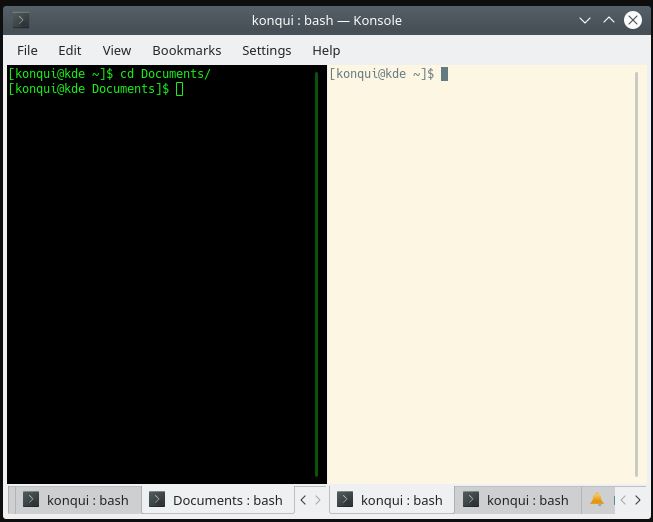
Также в Konsole можно делать закладки на различные локальные директории и SSH-адреса, а еще есть поддержка инкрементального поиска. Пользователи могут экспортировать вывод отдельных команд в текстовый или HTML-файл, что может быть полезно для дальнейшего анализа.
Qterminal — легковесный эмулятор терминала на базе Qt
Это дефолтный эмулятор терминала в среде LXQT, а к тому же один из самых легковесных и хорошо спроектированных. Стильный шрифт и возможность кастомизировать практически все делают этот терминал лучшим выбором для тех, кто любит все настраивать под свои нужды.

Также есть поддержка выпадающего режима, а это может быть полезно, если вам нужно просто выполнить какую-то отдельную команду и сразу убрать терминал.
Как и большинство представленных здесь эмуляторов, Qterminal поддерживает вкладки и прозрачность фона. Кроме того, пользователь может разбивать окно терминала как горизонтально, так и вертикально, а это тоже очень полезно в определенных ситуациях.
Terminator
Если ищете отличный эмулятор терминала для среды GNOME, Terminator к вашим услугам. В этом эмуляторе прекрасно решены проблемы, связанные с открытием нескольких вкладок. Вы можете с легкостью упорядочить все свои вкладки и расположить их в виде сетки. Вкладки при этом можно перетягивать.

Благодаря многочисленным сочетаниям клавиш можно очень быстро осуществлять многие обычные действия. Terminator поддерживает одновременный ввод текста в нескольких экземплярах программы, а это тоже может пригодиться в некоторых ситуациях.
Если вы работали в среде XFCE, скорее всего вы пользовались и установленным там по умолчанию эмулятором терминала — одним из самых легковесных и подходящих для новичков.
Терминал XFCE имеет весь стандартный набор функционала обычного эмулятора терминала, а также поддерживает функционал перетаскивания для установки программ, открытия файлов и некоторых других задач.

У пользователя есть возможность сделать фон XFCE-терминала прозрачным. Может, этот терминал не отличается особой красотой, но я рекомендую установить его, если вы собираетесь выполнять какие-то интенсивные задачи и легковесность терминала имеет для вас значение.
Terminology
Еще один легковесный эмулятор терминала в нашем списке это Terminology. Может, пользовательский интерфейс этого терминала не столь хорош, как у некоторых других, но весь базовый функционал присутствует. Есть расцвеченный по контексту текст, поддержка просмотра файлов и многое другое. В связи с легковесностью в этом эмуляторе терминала нет многих фич, но поддержка вкладок сохранена, а это одна из самых необходимых функций любой современной программы.

В Terminology можно менять размер вкладок, а также открывать много разных окон с разными вкладками в каждом. Это отличный выбор для компьютеров с небольшой памятью, где недостаток ресурсов не позволяет использовать более навороченные терминалы.
Lilyterm
Многие люди ставят Linux на свои старые компьютеры, у которых не так уж много ресурсов. При этом большинство эмуляторов терминала потребляют довольно много памяти. Эмулятор Lilyterm отличается легковесностью и без проблем может использоваться даже на старых компьютерах. Но, несмотря на свою легковесность, Lilyterm имеет богатый функционал.

Он (наравне с другими) поддерживает множественные вкладки, а это полезно, если вы хотите разбить какую-то задачу на несколько отдельных. Также в Lilyterm есть поддержка гиперссылок — кликнув по ссылке в терминале, вы можете открыть ее в вашем браузере.
Tilix
Tilix имеет весь необходимый базовый функционал эмулятора терминала, а кроме того он красив и дружественен к пользователю. Он поддерживает перетаскивание ссылок и файлов, группирование терминалов, прозрачность фона и пользовательские гиперссылки.

В Tilix также есть поддержка уведомлений, что может быть очень полезно, если вы одновременно занимаетесь разными задачами и выполняете много разных команд. Уведомления дадут вам понять, что, пока вы занимались чем-то другим, у вас завершился какой-то процесс или, напротив, что-то пошло не так.
В Tilix вы не только можете открывать множество вкладок. Вы можете также их группировать и сохранять на диске, чтобы иметь возможность загрузить их и возобновить работу с того места, где прервались.
Aminal
Aminal закрывает наш список лучших эмуляторов терминала для Linux. Это современный эмулятор терминала, построенный с использованием OpenGL, что обеспечивает лучшую производительность графики по сравнению с другими эмуляторами. Если для вас это не важно, Aminal также может предложить поддержку Unicode, т. е., поддержку всех доступных символов, а это уж точно полезная функция.
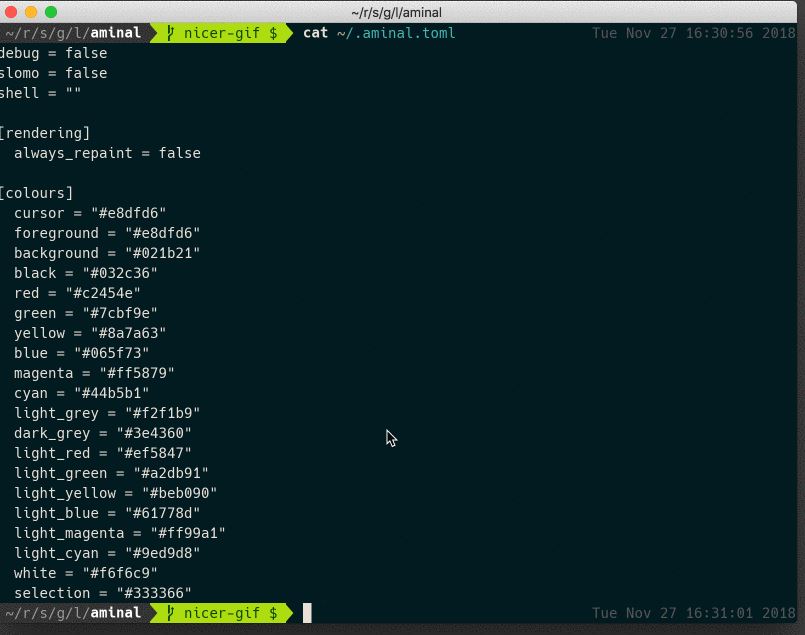
В Aminal есть много опций кастомизации. Есть поддержка кликабельности ссылок, retina display, подсказок для более быстрого выполнения команд. Кроме того, этот эмулятор терминала является кроссплатформенным.
Для Linux существует множество эмуляторов терминала. Многие из них поставляются предустановленными в различных дистрибутивах, но при желании их можно скачать и установить в другом дистрибутиве. В общем, вы можете выбрать любой эмулятор терминала, подходящий лично вам. Главное, убедитесь, что он обладает всеми нужными вам функциями.
Реквестирую истории успеха использования консольных приложений, речь идет о ПО общего назначения. Ниже привожу список того, что использую сам:
- Почтовый клиент: alpine
- IM: mcabber
- Торрент клиент: rtorrent
- RSS ридер: snownews
- Текстовый редактор: vim
- Файловый менеджер: mc
- Аудио проигрыватель: cmus
- Видео проирыватель: mplayer
- Редактор изображений: imagemagick
- Просмотрщик изображений: feh
- Просмотрщик pdf, djvu, ps: zathura
- Просмотрщик fb2: fbless
- Калькулятор: bc
Интересуют альтернативы вышеперечисленного, желательно с указанием того, почему Вы предпочитаете именно указанную альтернативу, ну и что еще за софт используете в повседневной работе тоже интересно.


Браузер links2. Не знаю почему. Пробовал links и ещё какой-то - этот удобнее оказался. Легко русифицировался в настройках и показывает белые буквы на чёрном фоне. Хотя наверное в других эти параметры тоже настраиваются, не знаю. По-моему в lynx'е белый фон, вырвиглазно очень.

Текстовый редактор nano. Не потому что только им пользуюсь, просто vi и vim для меня(!) неудобные(не осилил).
Шелл: zsh, если под никсами.
IM: barnowl. Потому, что mcabber упорот. Количество действий на приватную мессагу в конференцию зашкаливает.
x3al ★★★★★ ( 24.11.12 22:43:06 )Последнее исправление: x3al 24.11.12 22:43:41 (всего исправлений: 1)

активно пользуюсь vim и командной строкой. пытался привыкнуть к eclipse, но так и не смог
Торрент-клиент: внезапно, transmission-daemon + transmission-remote. У него нормальный CLI вместо упоротого cursed-интерфейса.
Файловый менеджер: не нужен. Если очень хочется, то ranger.
Браузер: w3m с картинками.

Почтовый клиент: mutt (за конфиг)
RSS ридер: newsbeuter (внешний вид настраивается под mutt)
Аудио проигрыватель: mpd+ncmpcpp (классика)
Просмотрщик изображений: sxiv (легче feh'а)
у меня как-то наоборот, пользовался много eclipse - пытался перейти на vim. не получается.
нет, текст в нём редактировать для меня не проблема. но вот как например переходить к определению функции - быстро перемещаться между файлами проекта, быстро компилировать и запускать (тут в принципе mvn не так уж долго набирать, соглашусь), быстро смотреть список методов в классе в виде контекстного меню, например. ну и автодополнение конечно же.

Это все в vim присутствует, нужно только немного терпения, что бы настроить :)

чем лучше links2?

Чем ranger лучше mc?


это всё необязательно

все почтовики сосут. mutt более-менее удобен. alpine неюзабельное г-но.
IM в консоли неудобно.
нужен исключительно разгребать чужие помойки.
могу ещё порекомендовать консольный графический редактор без мыши и стрелок с CLI.
это да - полезная штука.

По-моему в lynx'е белый фон, вырвиглазно очень.
ты бредишь - или твой маинтейнер упоролся. По дефолту чёрный фон. Как у всех консольных программ.
Текстовый редактор nano. Не потому что только им пользуюсь, просто vi и vim для меня(!) неудобные(не осилил).
ну мучайся. Каждая минута в nano == 50 секунд потерянного времени. Впрочем, ты наверное молод, у тебя вся жизнь впереди, и кажется, что она бесконечна. Но это не так.

Торрент-клиент: внезапно, transmission-daemon + transmission-remote. У него нормальный CLI
его GUI также удобные.
Калькулятор: ghci, консольная mathematica
fm: ranger. Иногда удобен для быстрого просмотра каталогов с кучей текстовых файлов, а так больше krusader.
Плеер: ncmpcpp, уже называли.

mcabber для жаббера, irssi для Иирочки - последний вкупе с bitlbee позволяет использовать и IM, но он не умеет в юникод в никах, даже хотя бы windows-1251, но попробуйте, - может, вам повезло и вы не сидите в конференциях, где есть пользователи с не-латинскими никами.
rtorrent -> aria2 для торрентов, т.е. сперва использовал rtorrent, потом подумав, что мне ничего больше, кроме как скачать торрент и уйти с раздачи не нужно, то выбрал aria2; еще она умеет в magnet ссылки, которые используются на пиратской бухте.
и небольшой экскурс: она чисто консольная, без всяких интерфейсов - как wget или curl. aria2c --show-files
/file.torrent отображает список файлов, по необходимости их можно grep'апть, чтоб узнать номера, после чего они выбираются и качаются aria2c --select-file 1,2,3,4,5,7
/file.torrent.
из особенностей aria2, когда качаешь rtorrent'ом, то тот заранее создает все файлы (так почти все клиенты делают, еще точнее - все, кроме одного из известных мне), т.е. тебе надо скачать всего один файл из
1000 - создаются все-равно они все. aria2 такого не делает и создает только затрагиваемые во время загрузки файлы.
файловым менеджером не пользуюсь, вообще я уже привык к explorer'у не могу осилить что-либо гуйное, но отличающееся от него в линуксах, поэтому пользуюсь coreutils. двухпанельники типа mc неудобны.
feh, gimp (извините за оффтоп, но это просто здравый смысл)
калькулятор $(()), если что-то сложнее, то гугл
Читайте также:

